- লেখক Jason Gerald [email protected].
- Public 2023-12-16 10:58.
- সর্বশেষ পরিবর্তিত 2025-01-23 12:08.
কিছু পরিস্থিতিতে, ক্রমাগত পৃষ্ঠা পুনরায় লোড করা উপকারী হতে পারে, উদাহরণস্বরূপ যখন আপনি ইবেতে নিলামে প্রবেশ করেন। আপনি একটি ক্রোম এক্সটেনশন ইনস্টল করতে পারেন যা স্বয়ংক্রিয়ভাবে প্রতিটি ব্রাউজার ট্যাব পুনরায় লোড করবে। যাইহোক, আপনার সতর্ক হওয়া উচিত কারণ কিছু এক্সটেনশন যা ক্রোম পুনরায় লোডিং বা রিফ্রেশ করার প্রস্তাব দেয় তাতে স্পাইওয়্যার বা ম্যালওয়্যার থাকতে পারে। এই উইকিহাউ আপনাকে শেখায় কিভাবে ক্রোমে স্বয়ংক্রিয় রিলোডিং সেট আপ করার জন্য ট্যাব রিলোডার ব্যবহার করতে হয়। এই অত্যন্ত প্রস্তাবিত এবং নিরাপদ টুলটি Chrome পৃষ্ঠাগুলি পুনরায় লোড করতে ব্যবহার করা যেতে পারে।
ধাপ
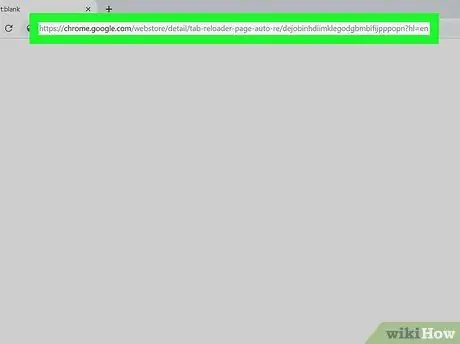
ধাপ 1. "ট্যাব রিলোডার (পৃষ্ঠা অটো রিফ্রেশ)" কীওয়ার্ড দিয়ে গুগলে সার্চ করুন।
আপনি এই লিঙ্কে ক্লিক করে সরাসরি এক্সটেনশনটি দেখতে পারেন। Tlintspr দ্বারা তৈরি এই এক্সটেনশনটি ক্রোম পৃষ্ঠাগুলি পুনরায় লোড করার জন্য অত্যন্ত প্রস্তাবিত এবং অ আক্রমণকারী।
ট্যাব রিলোডার আপনাকে প্রতিটি ট্যাব আলাদাভাবে পুনরায় লোড করার সময় নির্ধারণ করতে দেয়। উদাহরণস্বরূপ, আপনি প্রতি 10 সেকেন্ডে পুনরায় লোড করার জন্য একটি ইবে পেজ ট্যাব এবং প্রতি 10 মিনিটে একটি ইউটিউব ট্যাব সেট করতে পারেন।
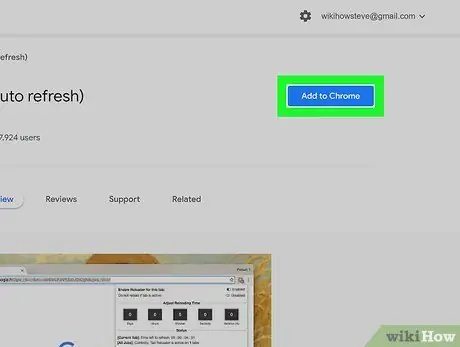
ধাপ 2. উপরের ডান কোণে অ্যাড টু ক্রোমে ক্লিক করুন।
এটি একটি বক্স নিয়ে আসবে যা যাচাই করে যে এক্সটেনশনটি ব্রাউজারের ইতিহাস অ্যাক্সেস করতে পারে।
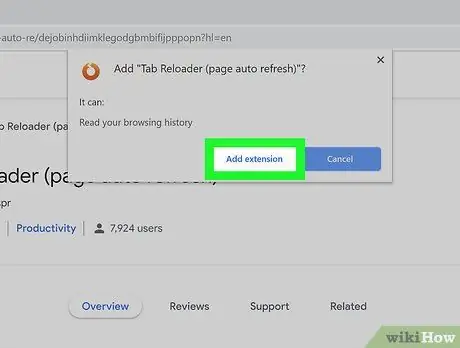
ধাপ 3. যোগ করুন এক্সটেনশন ক্লিক করুন।
এক্সটেনশন ইনস্টল হয়ে গেলে, একটি নতুন পৃষ্ঠা খুলবে। আপনি এটি বন্ধ করতে পারেন কারণ পৃষ্ঠাটি কেবল ট্যাব রিলোডার এক্সটেনশন সম্পর্কে তথ্য দেখায়।
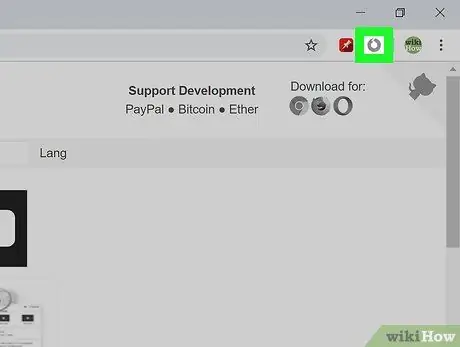
ধাপ 4. ওয়েব ঠিকানা ক্ষেত্রের পাশে বৃত্তাকার তীর আইকনে ক্লিক করুন।
এটি "ট্যাব রিলোডার" আইকন। যদি ক্রোমে একাধিক এক্সটেনশন ইনস্টল করা থাকে, ট্যাব রিলোডার আইকনটি এক্সটেনশন আইকন গ্রুপে রাখা হবে। একটি মেনু প্রদর্শিত হবে।
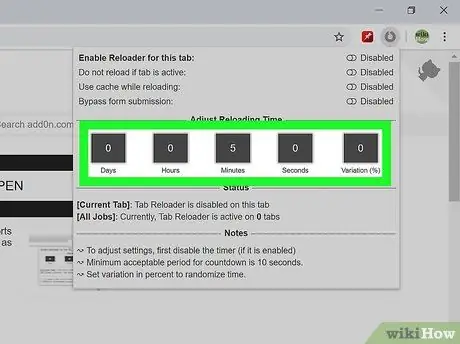
ধাপ 5. পুনরায় লোড করার সময় নির্ধারণ করুন।
ট্যাবটির পুনরায় লোড করার সময় পরিবর্তন করতে আপনি যে বাক্সে “দিন” (দিন), “ঘন্টা” (ঘন্টা), “মিনিট” (মিনিট), “সেকেন্ড” (সেকেন্ড) এবং “বৈচিত্র্য” (বৈচিত্র) ক্লিক করতে পারেন । ট্যাব রিলোডার সক্রিয় করার আগে এটি করা আবশ্যক।
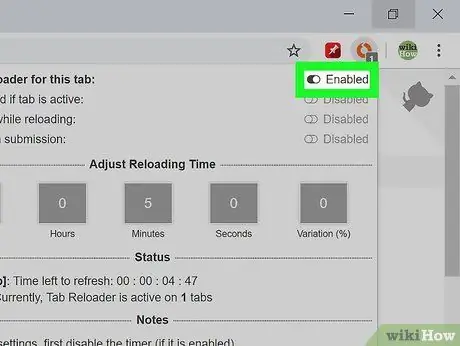
ধাপ 6. "এই ট্যাবের জন্য রিলোডার সক্ষম করুন" এর পাশের অন অবস্থানে সুইচ ক্লিক করুন।
এটি করলে টাইমার সক্রিয় হবে এবং পরবর্তী রিলোডে না পৌঁছানো পর্যন্ত গণনা শুরু করবে।






